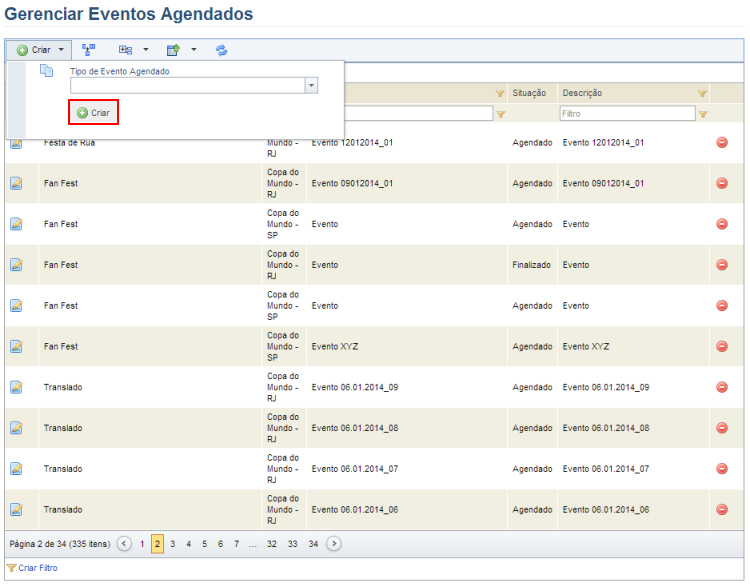
1. Acesse a solução de Eventos.
2. Na seção Eventos Agendados, selecione Gerenciar Eventos Agendados.
O sistema exibe a lista de eventos agendados.
3. Para criar um evento, clique em Criar, selecione o tipo de evento na lista suspensa e então clique em Criar (veja abaixo). Serão exibidos na lista suspensa os tipos padrão e quaisquer tipos customizados criados na seção Tipos de Objeto do módulo Administração.
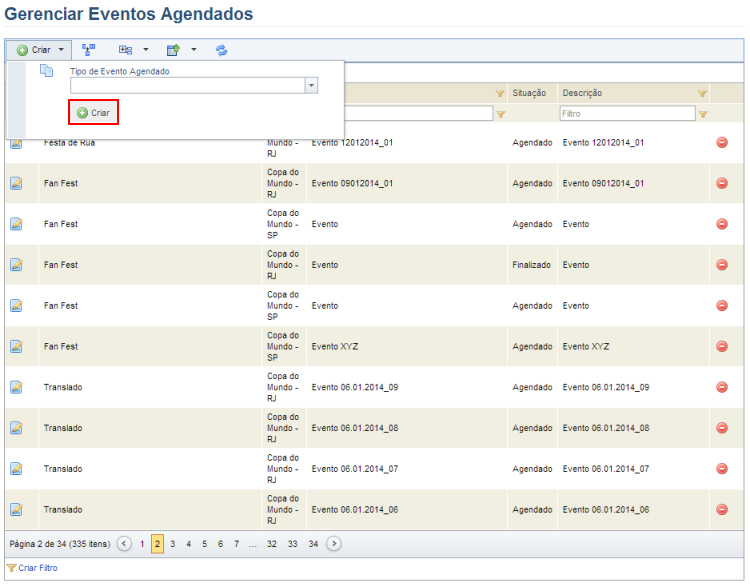
O sistema exibe a página na qual as propriedades do evento agendado podem ser preenchidas (veja abaixo). Também serão exibidos os atributos criados para eventos agendados na seção Objetos e Atributos do módulo Administração.
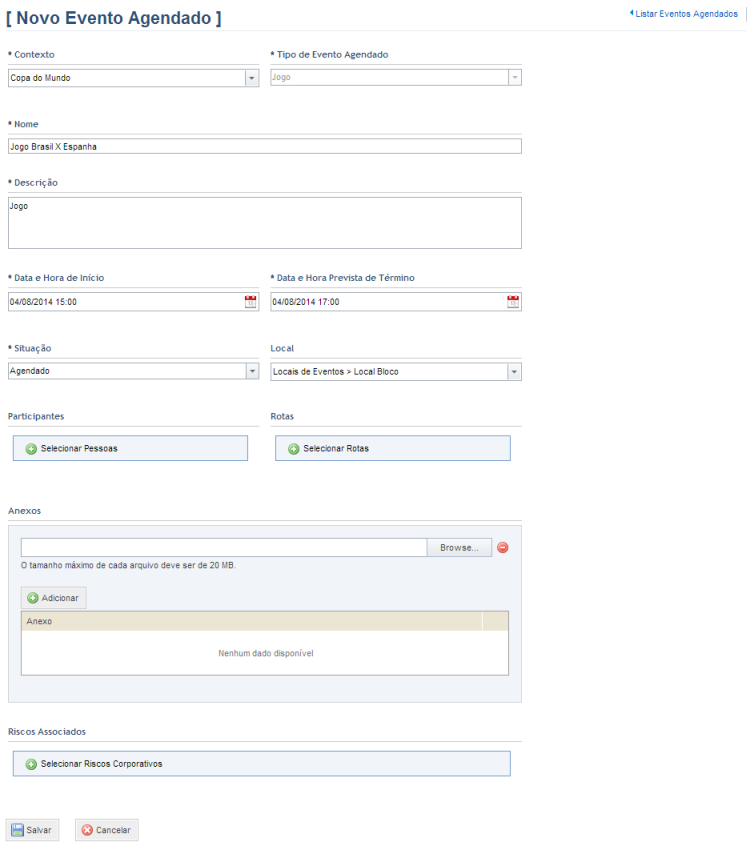
4. No campo Contexto, selecione na lista suspensa o contexto do evento agendado. Os contextos são cadastrados na seção Gerenciar Contextos desta solução. Observe que o contexto de um evento pode ser alterado a qualquer momento.
5. No campo Nome, digite um nome para o evento agendado, utilizando até 2.500 caracteres.
6. No campo Descrição, escreva as principais características do evento utilizando até 5.500 caracteres.
7.
Nos campos Data e Hora de Início e Data e Hora Prevista de
Término, clique no botão Calendário ( ).
Selecione as respectivas datas no calendário suspenso de cada campo. Observe que
a data e hora prevista de término deve ser maior do que a data e hora de
início.
).
Selecione as respectivas datas no calendário suspenso de cada campo. Observe que
a data e hora prevista de término deve ser maior do que a data e hora de
início.
8. No campo Situação, selecione na lista suspensa a situação atual do evento. Você pode atualizar essa situação a qualquer momento.
9. No campo Local, selecione o ativo correspondente ao local onde ocorrerá o evento. Aqui serão exibidos todos os ativos cadastrados no módulo Organização. Porém, é necessário que esse ativo tenha sua localização definida para que o evento seja exibido no mapa.
10. No campo Participantes, clique em Selecionar Pessoas para alocar pessoas previamente cadastradas no módulo Organização como participantes no evento.
11. Na janela pop-up, marque os checkboxes ao lado de cada pessoa que deseja incluir e clique em Selecionar Pessoas (veja abaixo).
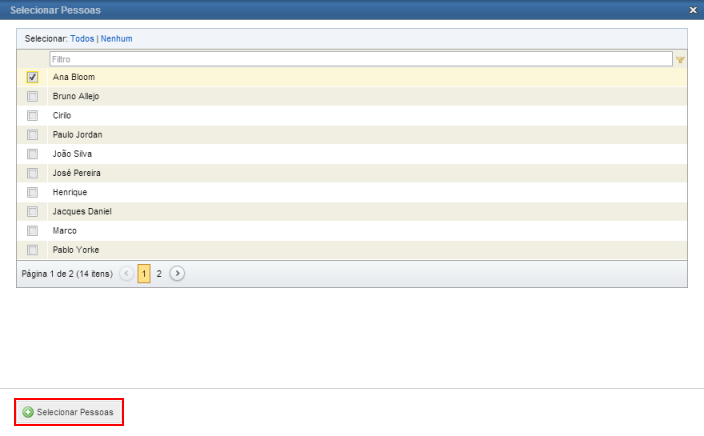
12.
Para remover um participante, clique em Remover ( ) ao
lado de seu nome.
) ao
lado de seu nome.
13. No campo Rotas, clique em Selecionar Rotas para associar as rotas que serão utilizadas no evento agendado. As rotas são registradas na seção Gerenciar Rotas desta solução.
14. Na janela exibida, marque os checkboxes ao lado das rotas que deseja associar ao evento e então clique em Selecionar Rotas (veja abaixo).
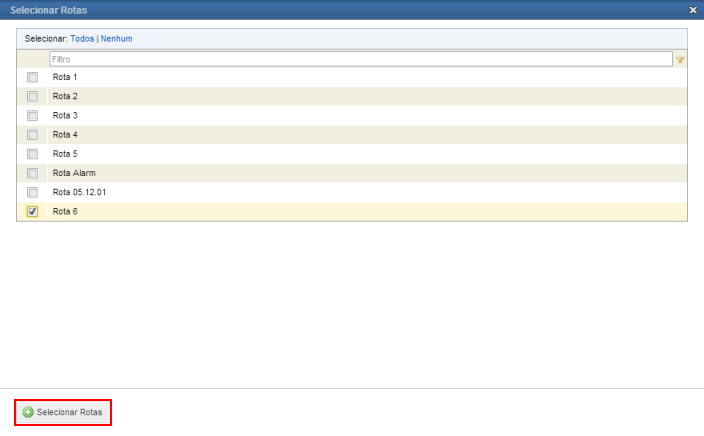
15.
Para remover uma rota, clique em Remover ( ) ao
lado do nome da rota.
) ao
lado do nome da rota.
16. No campo Anexos, clique em Browse, selecione o arquivo que deseja associar ao evento e, em seguida, clique em Adicionar. Para incluir mais de um anexo, clique em Adicionar e repita a operação. Os anexos serão listados uma vez que o evento for salvo. O tamanho limite por anexo é de 20 MB, não havendo restrições para o número de anexos ou o formato do arquivo.
17.
Para remover um anexo, clique em Remover ( ) ao
lado do seu nome.
) ao
lado do seu nome.
18. Na seção Riscos Associados, clique em Selecionar Riscos Corporativos para associar riscos corporativos ao evento agendado. Por padrão, todos os tipos de riscos corporativos cadastrados na solução ERM estarão disponíveis para seleção.
19. Na janela exibida, selecione os risos que deseja associar ao evento agendado e clique em Selecionar Riscos Corporativos.
20. Ao terminar, clique em Salvar. Se desejar sair da operação, clique em Cancelar.
O sistema exibe uma mensagem de sucesso e habilita as abas Atividades e Recursos Alocados. Uma vez salvo, informações adicionais a respeito do evento agendado serão exibidas, as quais também estarão disponíveis como opções de colunas na lista principal de eventos.
21. Clique na aba Atividades para associar as atividades necessárias para a execução do evento.
O sistema exibe a aba Atividades, onde uma ou mais atividades podem ser criadas e associadas ao evento.
22. Para incluir uma atividade, clique em Criar (veja abaixo).
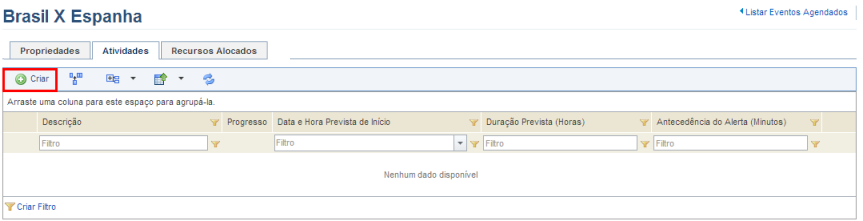
O sistema exibe a página onde as propriedades da atividade podem ser cadastradas (veja abaixo). Estarão disponíveis quaisquer atributos customizados criados para atividades na seção Objetos e Atributos do módulo Administração.
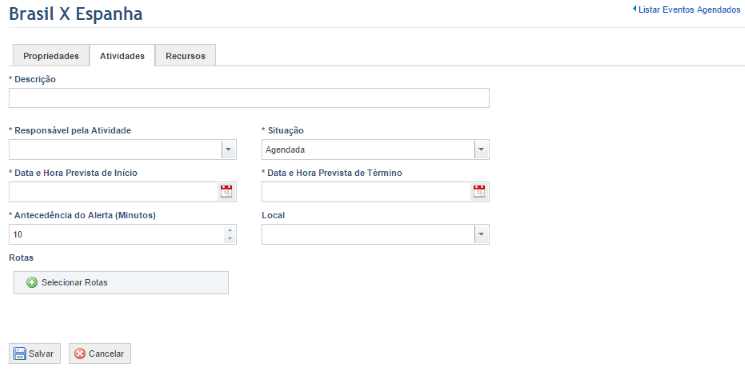
23. No campo Descrição, inclua detalhes adicionais a respeito da atividade, utilizando até 5.500 caracteres.
24. No campo Responsável pela Atividade, selecione o grupo de pessoas que será alocado como responsável. Grupos são cadastrados na seção Gerenciar Grupos de Pessoas do módulo Organização.
25. No campo Situação, selecione a situação atual da atividade. Você pode atualizar essa situação a qualquer momento.
26.
Nos campos Data e Hora Prevista de Início e Data e Hora Prevista de
Término, clique no botão Calendário ( ) e
selecione as respectivas datas e a horários previstos para o início e término da
atividade. A data e hora previstas de início devem ser anteriores à data e hora
previstas de término.
) e
selecione as respectivas datas e a horários previstos para o início e término da
atividade. A data e hora previstas de início devem ser anteriores à data e hora
previstas de término.
27. No campo Antecedência do Alerta, especifique, em minutos, quanto tempo antes do início de uma atividade o sistema deve exibir um alerta sobre esta no Mapa de Eventos e Atividades e na Linha do Tempo para todos os usuários.
28. No campo Localização, selecione um ativo para indicar o local onde ocorrerá a atividade. Todos os ativos cadastrados no módulo de Organização estarão disponíveis para seleção. Porém, esse ativo deve ter sua localização definida para que a atividade seja exibida no mapa.
29. No campo Rotas, clique em Selecionar Rotas para associar as rotas utilizadas na atividade. As rotas são cadastradas na seção Gerenciar Rotas desta solução.
30. Na janela pop-up exibida, marque as checkboxes ao lado das rotas que deseja associar à atividade e então clique em Selecionar Rotas (veja abaixo).
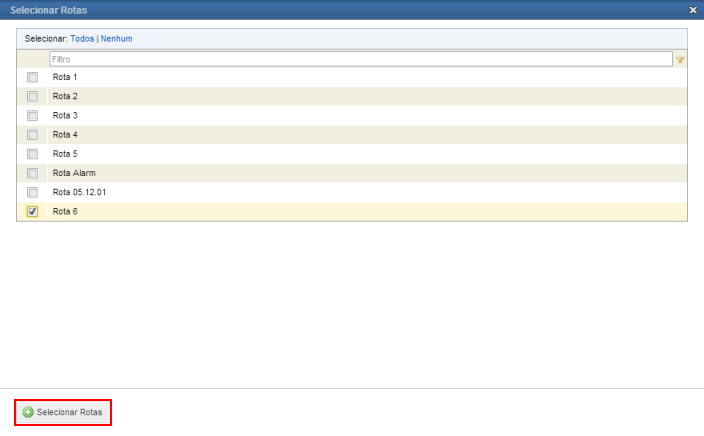
31.
Para remover uma rota, clique em Remover ( ) ao
lado do nome desta.
) ao
lado do nome desta.
32. Ao terminar, clique em Salvar. Se desejar sair da operação, clique em Cancelar.
O sistema exibe uma mensagem de sucesso.
33. Clique na aba Recursos Alocados para criar e alocar os recursos que serão utilizados no evento.
O sistema exibe a aba Recursos Alocados, onde recursos alocados podem ser cadastrados (veja abaixo). Recursos alocados são aqueles que serão utilizados em um evento especifico e podem ser criados mesmo que não haja recursos disponíveis cadastrados na seção Gerenciar Recursos Disponíveis. Para informações sobre recursos disponíveis, veja o Capítulo 14: Eventos -> Eventos agendados -> Gerenciar recursos disponíveis.
Nota: quando a quantidade de um recurso alocado for maior do que a quantidade do recurso disponível correspondente (indicando insuficiência de recursos), o sistema identificará e indicará esse conflito na Agenda de Eventos e Atividades. No entanto, para que conflitos entre recursos alocados e recursos disponíveis sejam analisados corretamente, esses recursos devem sempre utilizar os mesmos tipos de ativo.
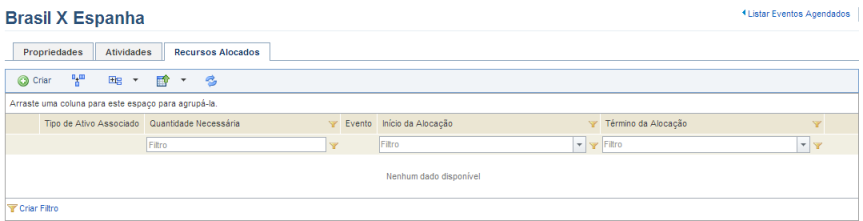
34. Para criar e alocar recursos ao evento, clique em Criar.
O sistema exibe uma página onde as propriedades do recurso alocado podem ser cadastradas (veja abaixo). Observe que, além dos campos padrão, estarão disponíveis quaisquer atributos customizados criados para recursos alocados na seção Objetos e Atributos do módulo Administração.
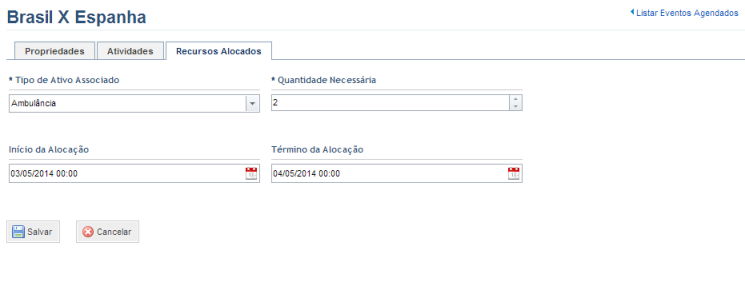
35. No campo Tipo de Ativo Associado, selecione o tipo de ativo representando o recurso. Observe que estarão disponíveis para seleção quaisquer tipos de ativo customizados cadastrados na seção Tipos de Objeto do módulo Administração.
36. No campo Quantidade Necessária, especifique o número de unidades do tipo de ativo selecionado a serem associadas ao evento.
37.
Nos campos Início da Alocação e Término da Alocação, clique em
Calendário ( ) e selecione o intervalo de tempo
indicando quando o recurso será alocado ao evento agendado. A data e horário de
início devem ser anteriores à data e horário de término. Observe que, ao
preencher um desses campos, o outro automaticamente se tornará obrigatório.
) e selecione o intervalo de tempo
indicando quando o recurso será alocado ao evento agendado. A data e horário de
início devem ser anteriores à data e horário de término. Observe que, ao
preencher um desses campos, o outro automaticamente se tornará obrigatório.
38. Ao terminar, clique em Salvar. Se desejar sair da operação, clique em Cancelar.
O sistema exibe uma mensagem de sucesso.